
Koduses WiFi-võrgus on tavaliselt vaikeparool, on tavaliselt sissetungija sissepääsu takistamiseks tõesti tugev. Paljud kipuvad seda mäletamiseks muutma, kuna selle kasutamiseks koduseadmetes on kõige parem, kui seda on lihtne meelde jätta ja eriti sinna sisenemisel.
Üks paljudest võimalustest, mida see meile pakub mobiiltelefon on leida WiFi parool Androidist, lihtsalt ühenduse salvestamise abil. Selleks pole vaja muud kui terminal ise, kuigi selle teabe avaldamiseks on saadaval palju rakendusi.
Olge ühendatud WiFi-võrguga

Enamasti kipume olema ühendatud WiFi-võrguga, eriti kui oleme kodus, on see stabiilne ühendus ja akutarve on väiksem kui ühendatuna 4G / 5G ühendusega. Lisaks on allalaadimiskiirus tavaliselt suurem, see on oluline tegur rakenduste installimisel või seadme värskendamisel.
Sellega ühenduse loomiseks vajame parooli, kas meie oma või kui lähed sugulase või tuntud inimese koju. Selleks on kõige parem salvestada Wi-Fi parool et ei peaks sama ühendust sisestama, kui soovite selle ühendusega ühendust luua, kuigi see toimub vaikimisi, salvestatakse automaatselt.
Tavaliselt soovitatakse mitte olla ühendatud avalike WiFi-võrkudega, eriti mobiilse teabe turvalisuse tagamiseks, kuna see pole tavaliselt turvaline. See võrk kogub tavaliselt teavet, selle ja muu jaoks on kõige parem jätkata ühendust oma operaatori mobiilsidevõrguga, soovitatav on see, kui olete otsustanud ühenduda näiteks kaubanduskeskuse WiFi-ga, pole sugugi turvaline igal ajal.
Vaadake WiFi-parooli juurita
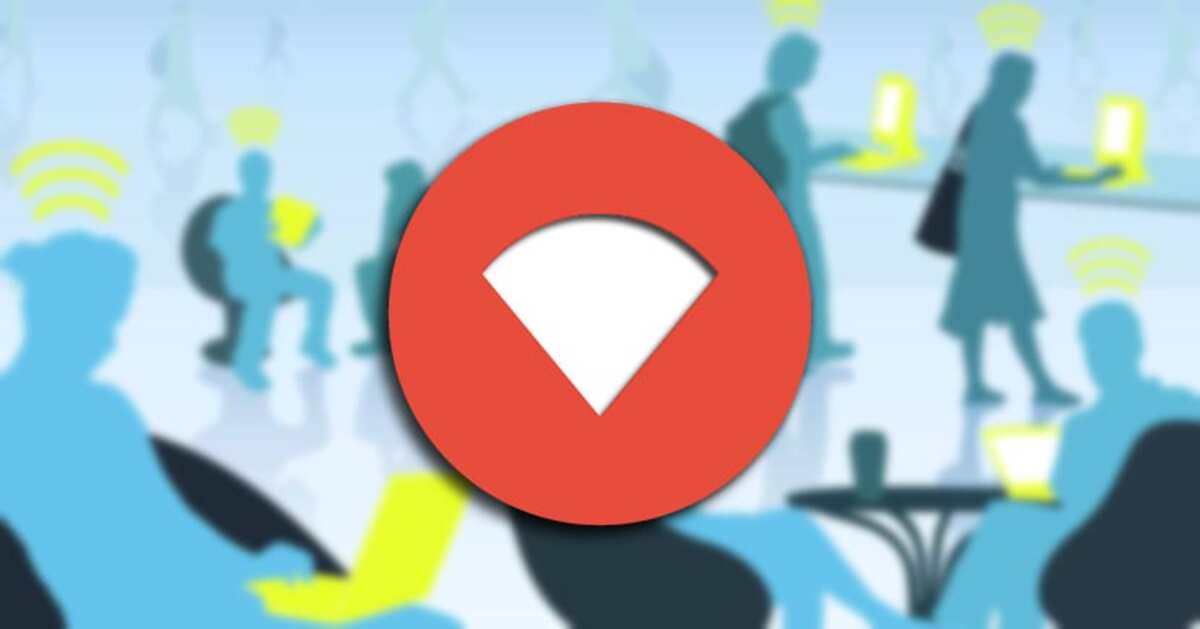
Kasutajad domeenilt Androidi versioon 10 ja hiljem näevad salvestatud WiFi-paroole ilma et oleks vaja juurida. Selleks piisab WiFi-võrgu jagamisest QR-koodi kaudu, koodis on täielik teave, ka parool ja muud olulised andmed.
Koodi saab skannida mis tahes telefoniga, nii parooli ja teabe saamiseks kui ka teiste kasutajatega jagamiseks. See on ideaalne, kui soovite selle läbida ilma ruuterisse sisenemata, sisestage juurdepääsuandmed ja andke parool, olenemata sellest, kas see on lihtne või mitte nii palju.
See on protsess, mida tehakse järgmiselt: See muutub sõltuvalt tootjast, kuna mõned kaubamärgid hõlmavad rakendust, mis toimib standardina QR-lugerina:
- Juurdepääs oma mobiilseadme seadetele
- Toaseadetes leidke WiFi-ühendus ja sisestage ühendus, millega olete ühendatud
- Pildil klõpsates kuvatakse ülaosas QR loodud teie automaatse ühenduse kaudu, näidates kogu teavet, olekut, signaali tugevust, ühenduse kiirust, sagedust ja krüptimise tüüpi
- Siin on võimalus QR-koodi lihtsalt jagada, saates pildi, lihtsal viisil, kuigi võite seda ka ekraanil näidata ja võtme saamiseks kasutada kaamera sensorit
- Kui teil pole QR-koodi lugevat rakendust, on teil Play poes rakendusi QR-koodi lugejana ja baarid, QR-skanner, QR-droid ja palju muud tasuta
Vaadake parooli juurena

Mobiiltelefonid salvestavad tavaliselt kogu WiFi-võrkude teabe millega oleme siiani ühenduses olnud, olles eluliselt vajalikud, et me ei peaks seda iga kord ühendama asudes tutvustama. Paroole ei hoita tavaliselt turvaliselt, seega on parem, kui need alati käepärast on.
Võimalik, et peate seda ise mäletama või teise inimesega jagama, kuna juurkasutajana on ühendust lihtne salvestada. Kui olete root, on teil juurdepääs kõigile paroolidele, seega on oluline teada, kuidas võtmeid taastada.
Juurdepääs paroolidele seab teie telefoni ohtu, turvalisus on tänapäeval iga seadme üks põhiosi. Te olete terminali administraator, kellel on juurdepääs kõigile võimalustele, mis on hädavajalikud, kui soovite taastada WiFi-võtme ja palju muud.
Kasutage selliseid rakendusi nagu WiFi võtmete taastamine, selleks peate andma juurloa, kui soovite teada WiFi-võtit ja palju muud. Kui olete taastunud, saate oma lähedastega jagada oma ümbruskonda, kuid pidage meeles, et see oleks turvaline.
File Exploreri kasutamine juurena
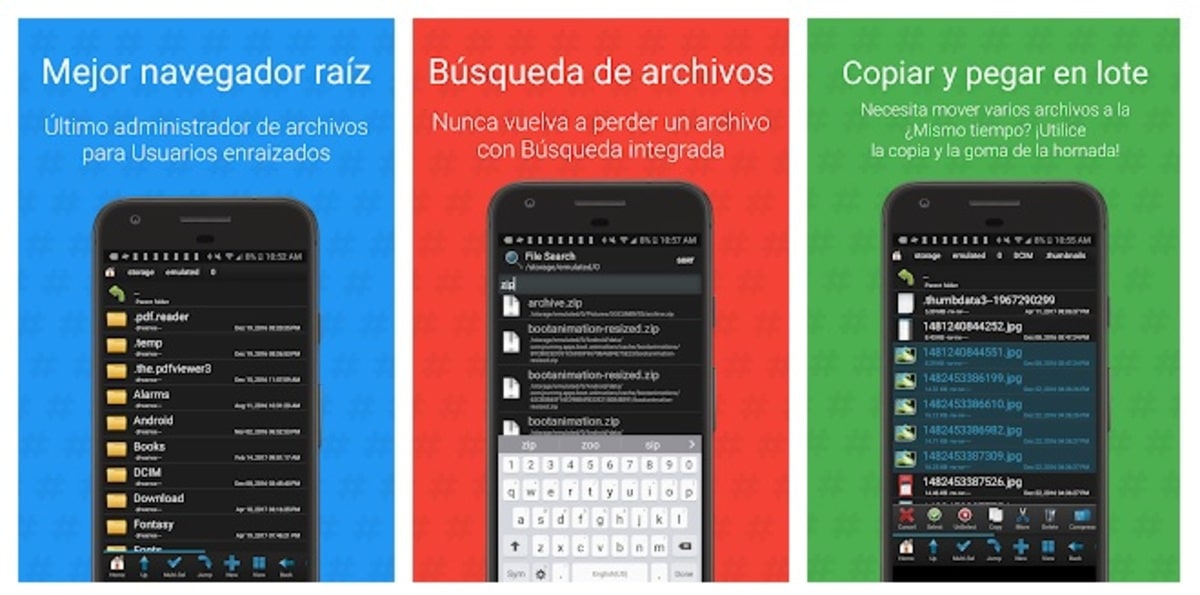
Parooli leidmise üks viise on failide uurija kasutamine, siin peate olema ka juur, kui soovite hõlpsalt saada. Nagu ka teistel puhkudel, on ülioluline kasutada Google'i poes saadaval olevat juurbrauserit kasutades rakendust.
Kui olete installinud juurbrauseri, avage brauser ja leidke tee andmed / misc / wifi, otsitav fail on wpa.supplicant.conf. Nüüd avage sama sisu redigeerijaga, et sisu näha, võtme saamine ja koos sellega võimalus seda kasutada kas enda jaoks või jagada seda pere ja sõpradega.
Looge oma võrkude varukoopia

Lõpuks on üks olulisemaid viise WiFi-võrkude võtmete otsimise vältimiseks kõigi nende varukoopiate loomine. See võimaldab kasutajal neid teiselt poolt taastada millal iganes soovite, pöördudes loodud varukoopiate poole.
WiFi varundamine luuakse sama mobiiliga, pole vaja rakendust mällu alla laadida, nagu see juhtub muudel juhtudel. Selle toimingu tegemiseks tehke järgmist.
- Avage oma telefonis menüü Seaded
- Menüüs Seaded valige Süsteem ja seejärel valik "Varundamine"
- Klõpsake valikul „Seadme seaded” ja visualiseerige, et see loob ka WiFi-ühenduse varukoopia
- Veenduge, et varundamine suunatakse otse Google Drive'i, mis on teie Gmaili kontoga vaba ruum